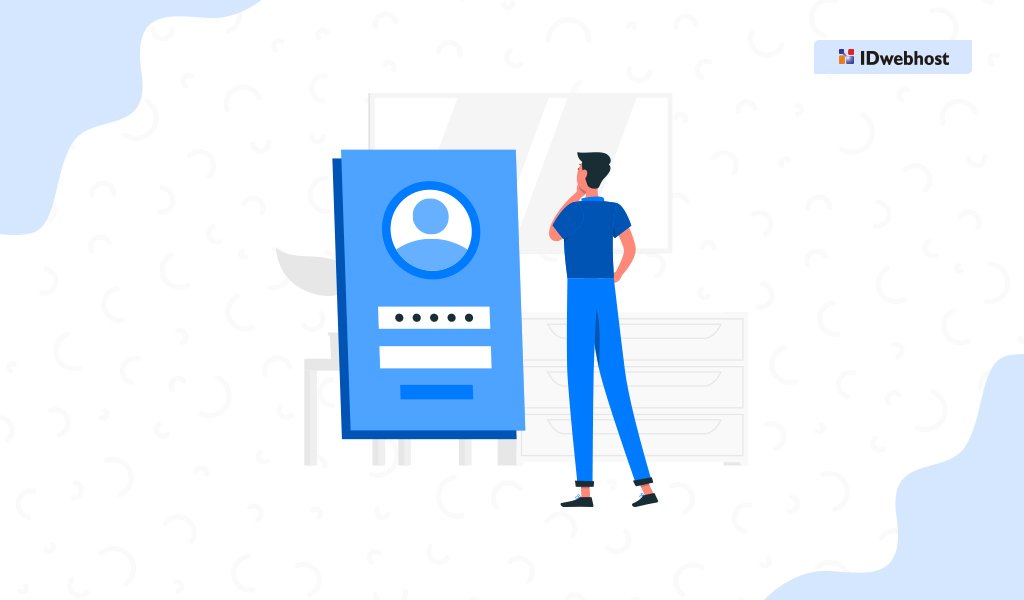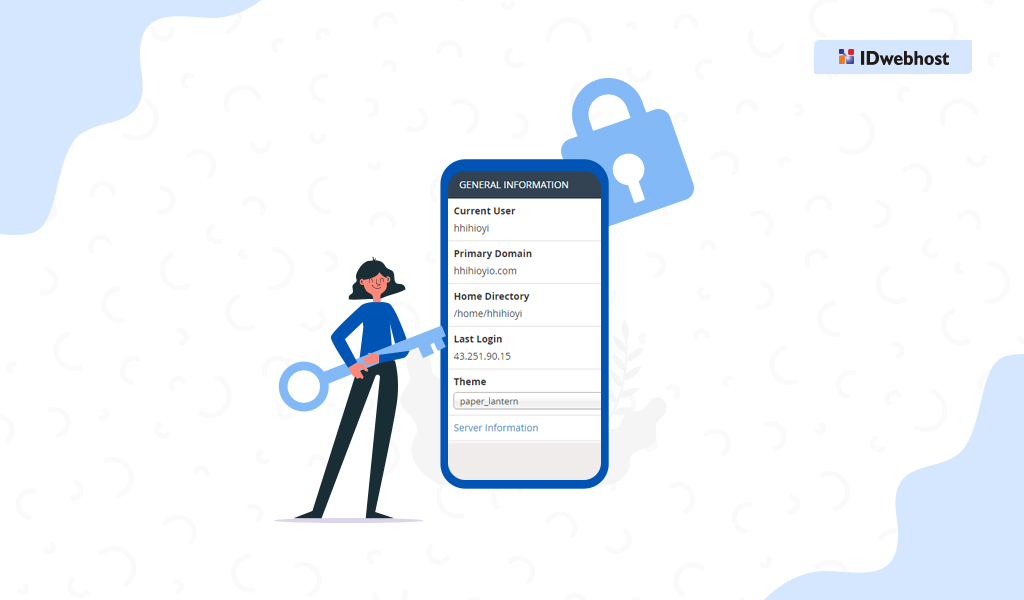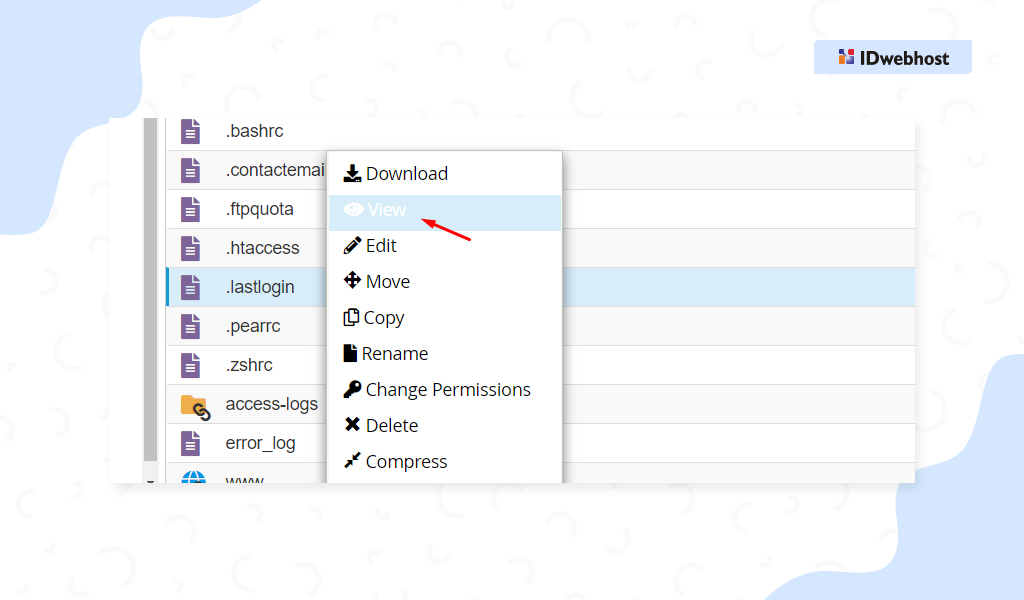Panduan Mengetahui Last Login cPanel
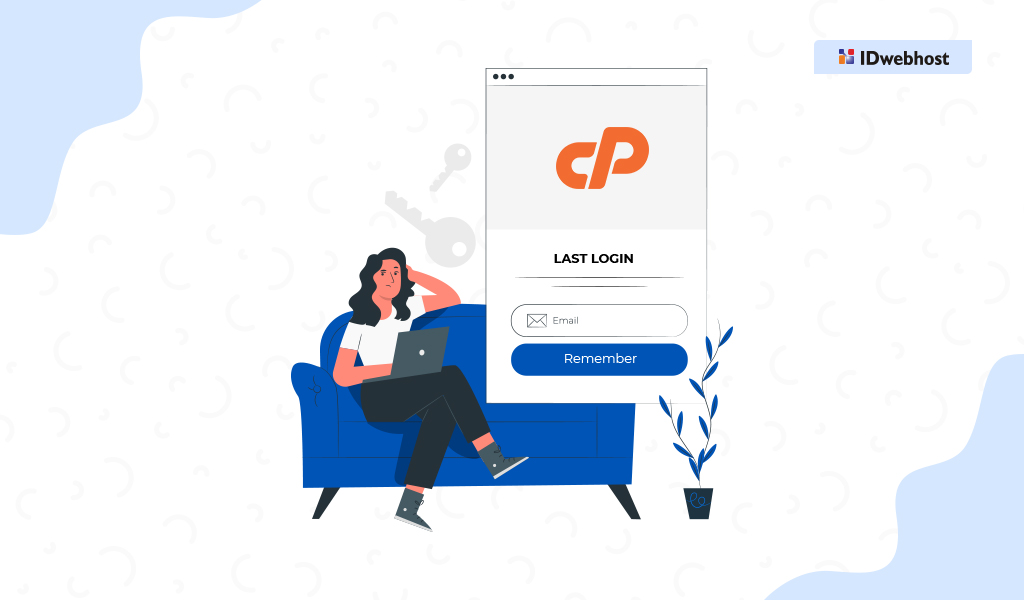
cPanel merupakan sebuah control panel dari suatu website yang sudah sangat populer. Didalam sebuah cPanel terdapat keseluruhan fitur yang dapat digunakan dalam mengembangkan sebuah website. Yang nantinya dapat membantu user atau pengguna agar dapat memanage sebuah akun hosting yang sudah dimiliki. Tidak hanya itu, cPanel juga menggunakan GUI (Graphic User Interface) yang tentunya ramah dan juga sangat mudah digunakan. Dengan adanya cPanel, pengguna atau user yang awam akan menjadi sangat terbantu dalam mengurus sebuah website, tanpa harus bergantung pada developer yang ahli. Nantinya Anda juga dapat mengetahui kapan waktu login dan last login cPanel berlangsung.
Dengan adanya cPanel, pengguna nantinya dapat memanage aspek yang penting, contohnya FTP, backup, manajemen email, keseluruhan data, proteksi, sampai MySQL database administration. Tentunya banyak sekali pengguna yang sudah menggunakan cPanel untuk melakukan tugas dasar mereka, contohnya seperti untuk mengurus email, membuat sebuah akun email, mereset password dan lain sebaginya.
Cara Melakukan Login cPanel Agar Mengetahui Last Lost cPanel
Apabila domain Anda dirasa sudah aktif dan dapat digunakan, maka cara untuk melakukan login cPanel dapat dilakukan dengan cara mengetikkan pada sebuah browser URL dengan menggunakan link dengan pola seperti ini:
- http://[DomainAnda]/cpanel
- http://cpanel.[DomainAnda]
- http://[DomainAnda]:2082 atau http://[DomainAnda]:2083
Dengan catatan, Anda harus mengganti [Domain Anda] dengan nama domain kepunyaan Anda. Sebagai contoh, jika nama domain Anda adalah websiteku.com, maka alamat cPanelnya menjadi:
- http://websiteku.com/cpanel
- http://cpanel.websiteku.com
- http://websiteku.com:2082 atau http://websiteku.com:2083
Untuk selanjutnya, Anda dapat memasukkan username dan juga password yang terdapat pada sebuah email aktvitasi yang Anda terima.
Fungsi cPanel dalam Mengelola Sebuah Website
cPanel sebenarnya mempunyai berbagai fungsi agar dapat mengelola sebuah website. Fungsi tersebut mulai dari mengelola sebuah domain, email sampai database dapat Anda lakukan di cPanel. Termasuk mengetahui last login cPanel yang dilakukan.
Mengetahui Last Login cPanel
Sebenarnya, mengetahui last login cPanel sangat mudah. Tentunya untuk mengetahui siapa saja yang sudah melakukan login ke cPanel dan untuk mencegah terjadinya sebuah aktifitas yang bisa mencurigakan pada cPanel milik Anda. Berikut langkah-langkahnya:
- Lakukan login pada cPanel
- Selanjutnya, untuk melihat last login cPanel dapat dilihat pada menu Home apabila Anda sudah berhasil login kedalam cPanel.
- Kemudian, klik pada menu File Manager yang ada di cPanel
- Carilah file dengan nama .lastlogin dan bukalah file tersebut.
- Nantinya akan muncul keterangan berupa alamat IP Adress dan juga tanggal kapan last login cPanel berlangsung.
Melihat Aktivitas Akun Hosting
Sebenarnya, aktivitas apapun yang sudah terlanjut dilakukan pada cPanel sebuah website, akan dengan mudah diketahui. Begitu juga dengan asal dari IP yang melakukan aktivitas tersebut. Tentunya hal tersebut menekankan jika Andalah satu-satunya pengguna yang mempunyai akses untuk masuk kea kun tersebut. Atau sebagai pilihan yang baik untuk bisa dijadikan pengingat untuk Anda jika akan terjadi perubahan atau bisa juga sebagai tambahan yang dapat dilakukan dalam jangka waktu tertentu. Dan full log juga dapat Anda temukan dengan membuka Contol Panel kemudian, carilah menu Catatan Aktivitas.
Panduan Melihat Pengunjung Melalui cPanel
Sering kali jika Anda ingin mengetahui seberapa jumlah pengunjung atau statistic dari sebuah website yang Anda punya. Namun, yang menjadi kendala adalah kebingungan dan juga kerepotan untuk dapat melihatnya. Berikut ini merupakan panduan agar Anda dapat melihat visitor sebuah website melalui cPanel:
-
Menggunakan Visitors yang Ada Pada Menu Metrics
Anda dapat melakukan login agar dapat masuk ke cPanel kemudian pilih menu Visitors. Selanjutnya klik View yang ada pada domain yang nantinya akan Anda kunjungi. Perlu Anda ketahui bahwa pada menu visitors tersebut nantinya akan memperlihatkan alamat IP dari pengakses, url apa saja yang diakses, kapan waktu mengakses, dan ukuran yang dikases juga browser yang dipakai dalam mengakses website Anda.
-
Menggunakan Awstats yang Terdapat Pada Menu Metrics
Lakukan login terlebih dahulu agar bisa mengakses cPanel. Kemudian pilih Awstats. Selanjutnya Anda dapat mengklik view yang terdapat pada domain yang nantinya akan dikunjungi. Anda akan diperlihatkan pada summary yang akan terpampang jumlah unique visitors, number of visitors, page dan juga hits. Akan diperlihatkan juga statistik visitor atau pengunjung berdasarkan bulan, hari, negara, browser yang dipakai, hingga url link dengan jumlah banyak yang dikunjungi.
Ada yang menganggap bahwa melakukan tracking pada sebuah website hanya bisa dilakukan oleh professional. Termasuk juga dalam melihat last login cPanel. Jika Anda seorang pemula sebenarnya bisa melihat log hingga dapat juga melakukan tracking tentang siapa yang sudah mengakses website Anda. Apalagi jika Anda menggunakan wordPress, tidak perlu khawatir karena Anda akan disuguhi banyak kemudahan. Ada sebuah plugin yang tentunya bisa digunakan agar dapat melihat, siapa saja yang sudah berhasil mengakses, halaman yang diakses, aktivitas apa saja yang dilakuak dan lain sebagainya.
Melakukan Tracking Termasuk Last Login cPanel
Dengan menggunakan WP Security Audit Log Anda tentunya bisa melakukan tracking hal berikut:
- User atau pengguna yang bisa mengakses ke dalam wp-login atau wp-admin
- Halaman apa saja yang diakses oleh pengguna
- Aktivitas apa saja yang dilakukan oleh user atau pengguna. Seperti: membuat sebuah artikel baru, menghapus artikel yang sudah ada, menghapus pengguna atau user lain, dan juga menambahkan pengguna yang baru
- Waktu user masuk dan keluar.
Tentunya dengan hasil tracking yang didapat, Anda akan bisa melakukan sebuah analisa jika terjadi hal yang mencurigakan pada website Anda.
Melihat Log WordPress Bagi Pemula
Agar dapat melihat log WordPress, Anda dapat menggunakan plugin WP Security Audit log. Berikut caranya:
-
Masuk kedalam WordPress
Sebelumnya, Anda harus memastikan untuk dapat melakukan login WordPress. Agar dapat melakukan login, Anda dapat membuka namadomain/wp-admin pada web browser yang Anda gunakan. Kemudian, segera masukan username dan password.
-
Memilih Plugin WP Security Audit Log
Ketika Anda sudah berhasil masuk ke dalam dashboard WordPress, perhatikan pada sidebar yang berada di sebelah kiri. Klik pada menu “plugins” dan klik Add New. Selanjutnya pada sebuah kolom keyword Anda dapat mengetik “activity log” dan tekan enter. Anda dapat memilih plugin WP Security Log untuk kemudian install now. Tunggu hingga proses selesai dan plugin akan terinstall dengan sendirinya. Apabila proses instalasi yang dilakukan sudah selesai, klik Activate.
-
Melihat Log dan Last Login cPanel
Jika plugin sudah terinstall dengan sempurna, Anda dapat melihat log WordPress yang terdapat pada bagian Audit Log Viewer. Nantinya pada bagian ini Anda dapat melihat siapa saja yang sudah mengakses tentunya dengan menggunakan IP Address yang digunakan, tanggal akses, user yang melakukan akses dan juga user yang mendapatkan akses dari admin.
Jika Anda mempunyai pertanyaan seputar internet atau dunia marketing secara online, jangan sungkan untuk meninggalkan komentar dibawah. Dan jangan lupa untuk mensubscribe blog IDwebhost agar tidak ketinggalan info menarik lainnya.